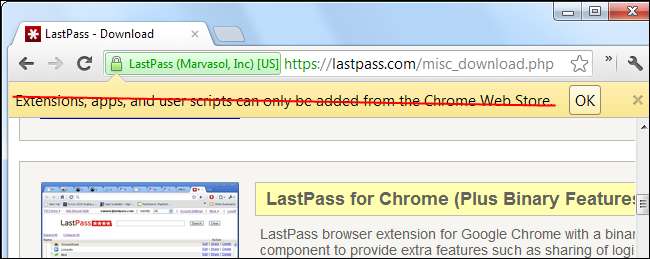
Zkuste nainstalovat rozšíření zvenčí z Internetového obchodu Chrome a Chrome vám řekne, že rozšíření „lze přidat pouze z Internetového obchodu Chrome.“ Tato zpráva je však nesprávná - stále můžete instalovat rozšíření odjinud.
Toto omezení je zavedeno, aby se zabránilo škodlivým webům instalovat špatná rozšíření, aplikace a uživatelské skripty. Rozšíření byste měli instalovat pouze z legitimních webových stránek, kterým důvěřujete - například z webu LastPass.
Ruční instalace rozšíření
Chcete-li rozšíření nainstalovat ručně, klikněte na nabídku nástrojů, přejděte na Nástroje a výběrem rozšíření otevřete stránku Rozšíření.
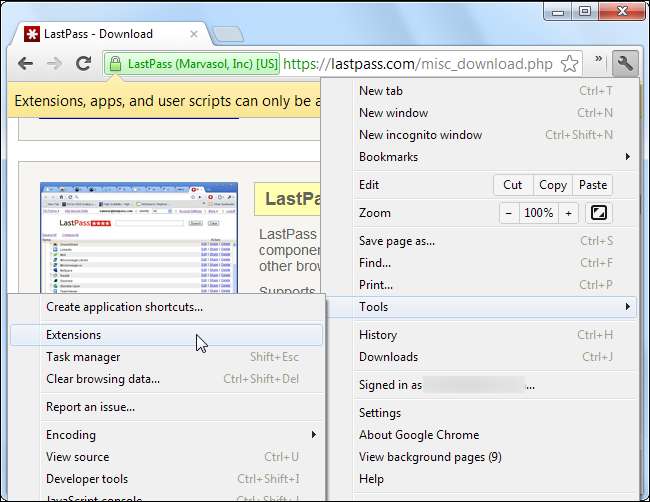
Pokud se vám tato zpráva zobrazuje, Chrome již stáhl rozšíření, aplikaci nebo uživatelský skript do vašeho počítače. Najdete jej ve výchozí složce pro stahování Chrome. Rozšíření a aplikace mají příponu souboru .crx, zatímco uživatelské skripty mají příponu souboru .user.js.
Pokud se nestáhlo do vašeho počítače, klikněte pravým tlačítkem na odkaz na instalaci rozšíření na stránce a pomocí možnosti Uložit jako jej uložte do svého počítače.
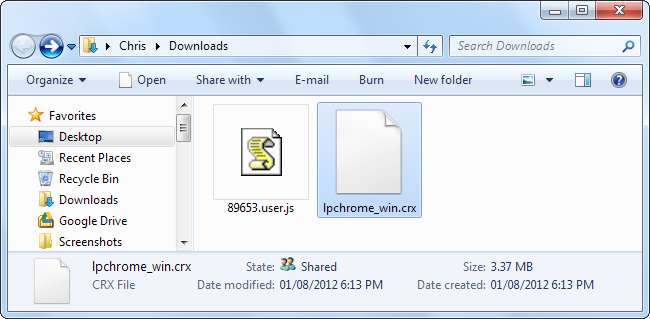
Soubor CRX (nebo user.js) přetáhněte na stránku Extensions a nainstalujte jej.
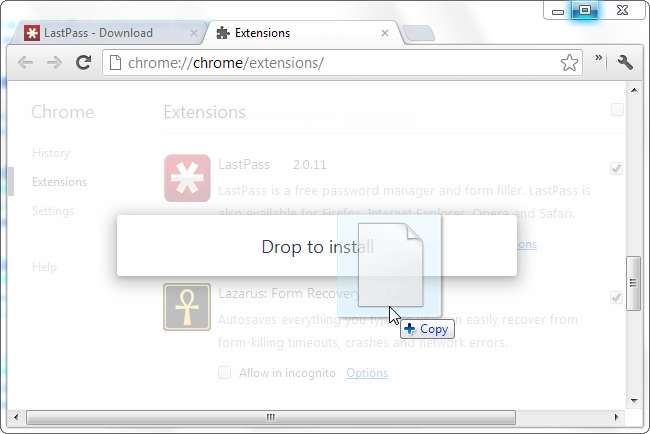
Zobrazí se výzva k potvrzení instalace rozšíření, jako byste jej nainstalovali z Internetového obchodu Chrome.
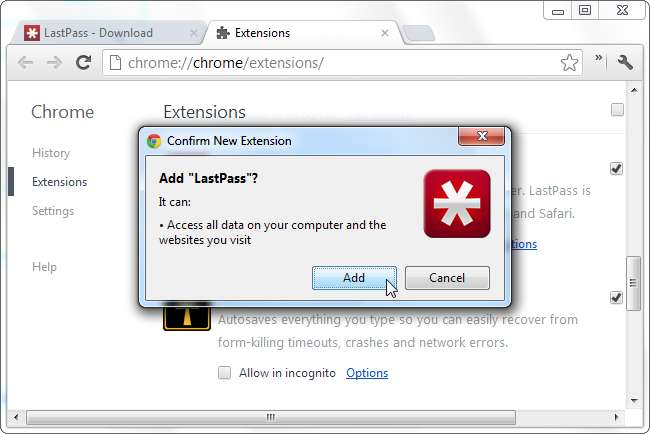
Vždy povolit rozšíření mimo webový obchod Chrome
Pokud často instalujete rozšíření mimo webový obchod, můžete povolit instalaci rozšíření z libovolného webu přidáním příznaku příkazového řádku.
Chcete-li přidat možnost příkazového řádku, budete muset upravit vlastnosti zástupce Chrome. Chcete-li k nim přistupovat v systému Windows 7, za předpokladu, že Chrome spustíte z hlavního panelu, klikněte pravým tlačítkem na ikonu Chrome na hlavním panelu, v zobrazené nabídce klikněte pravým tlačítkem na Google Chrome a vyberte Vlastnosti.
Pokud Chrome spouštíte z nabídky Start nebo na ploše, klikněte pravým tlačítkem na zástupce v nabídce Start nebo na ploše.
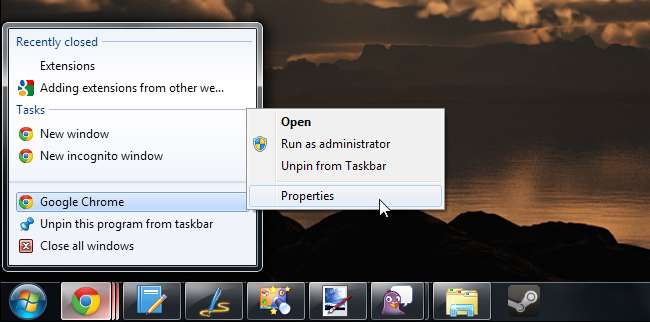
Vyberte kartu Zástupce a na konec pole Cíl přidejte následující text:
–Enable-easy-off-store-extension-install
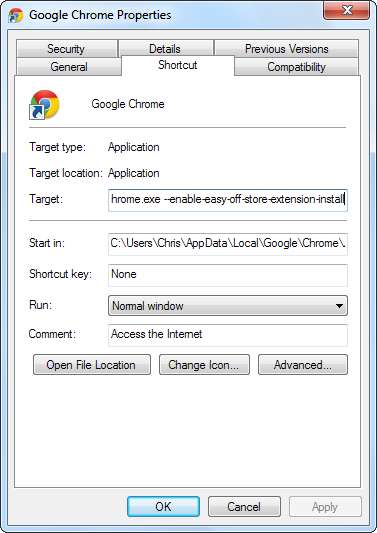
Po změně tohoto nastavení zavřete všechna okna prohlížeče Chrome a spusťte Chrome z zástupce, který jste upravili. Možná budete chtít počkat několik okamžiků po zavření všech oken Chromu, abyste zajistili, že Chrome již nebude spuštěn na pozadí
Zkuste nainstalovat rozšíření z webové stránky a zobrazí se známá výzva k instalaci - kliknutím na Pokračovat nainstalujte rozšíření.
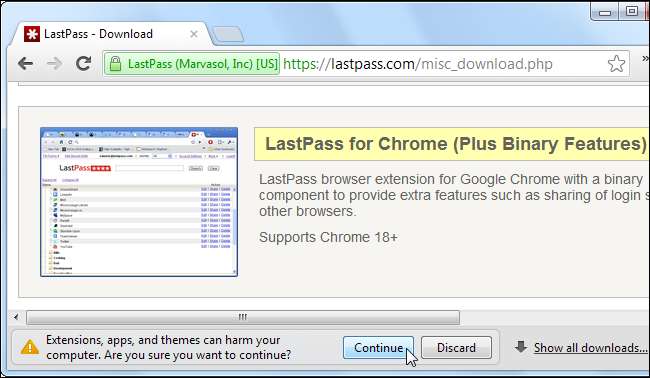
Změna zásad prohlížeče Chrome
Chrome obsahuje nastavení zásad navržená pro správce systému. Pokud ve svém podnikání používáte Chrome a chcete povolit instalaci rozšíření z konkrétního webu nebo dvou, můžete zásady prohlížeče Chrome upravit. Toto nastavení se mění v registru v systému Windows a v souborech předvoleb prohlížeče Chrome v systémech Mac a Linux.
Například v systému Windows můžete přidat následující položku registru, která umožní instalaci rozšíření z lastpass.com:
Software \ Policies \ Google \ Chrome \ ExtensionInstallSources \ 1 = „https://lastpass.com/*“
Další informace o tomto nastavení zásad prohlížeče Chrome a dalších nastaveních zásad prohlížeče Chrome najdete v dokumentu Stránka Seznam zásad na webu projektu Chromium.







